
在使用Mac电脑进行文档编辑时,微软Word是许多人首选的文字处理工具。然而,Word文档中出现空白页的问题时常让用户感到困扰,特别是在打印或提交正式文档时,空白页会显得不专业,也浪费纸张资源。那么,如何在Mac系统上有效地删除Word文档中的空白页呢?本文将结合实际操作步骤,为广大中国地区的Mac用户详细解析删除Word空白页的方法,并提供一些实用的小技巧。
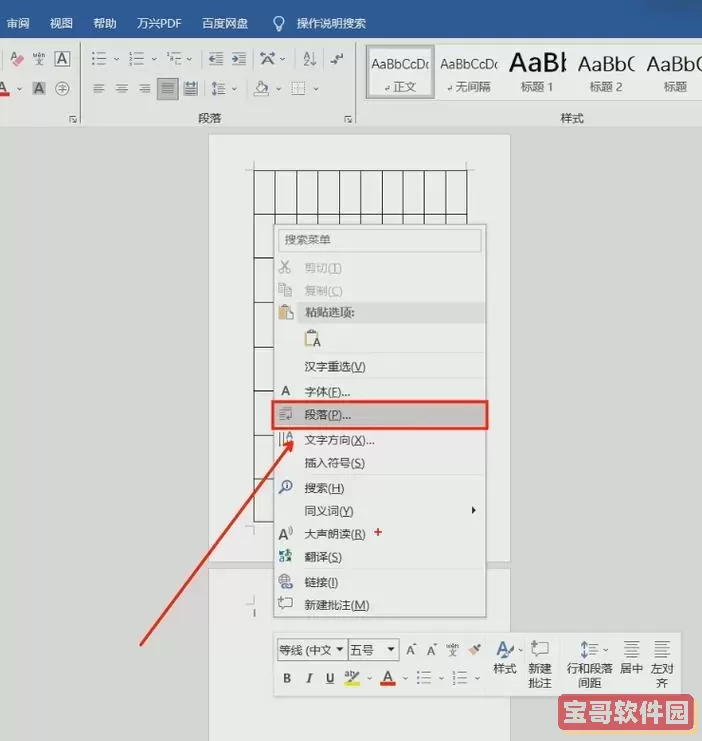
首先,造成Word文档出现空白页的原因主要有以下几种:分页符设置不当、段落标记或回车符过多、表格或图片占据了分页位置、以及页脚或页眉造成的布局问题。针对不同原因,我们需要采取不同的解决方案。

方法一:显示隐藏符号,删除多余的段落标记
打开Word文档后,建议先显示所有的隐藏编辑标记。你可以在菜单栏中选择“开始”选项卡,然后点击“显示/隐藏编辑标记”(¶符号),这样可以看到文档中的空格、回车、分页符等信息。很多空白页都是因为多余的回车符导致的,删除这些回车符通常可以立即解决问题。
具体步骤:
点击“开始”选项卡中的“显示/隐藏编辑标记”按钮。
跳转到空白页,查看是否有多余的段落符号“¶”。
用鼠标选中这些符号,按“Delete”键删除。
删除后查看文档页码是否减少,空白页是否消失。
方法二:删除分页符或分节符
分页符(Page Break)或分节符(Section Break)经常是造成空白页的罪魁祸首,尤其是在复制粘贴大量内容或者使用复杂模板时。
操作步骤:
显示编辑标记后,找到空白页前后的分页符或分节符。
选中这些分隔符,按“Delete”键删除。
注意:删除分节符会影响页面格式,如页眉页脚不同或页面方向不同的设置,建议先备份文档。
方法三:调整表格或图片位置
当文档尾部有表格或图片时,有时会自动生成新页,形成空白页。此时可以尝试将表格或图片的大小进行微调,或者调整它们的段落属性,使其不占用新页。
具体操作:
选中尾部表格或图片,右键点击选择“调整大小”,适当缩小。
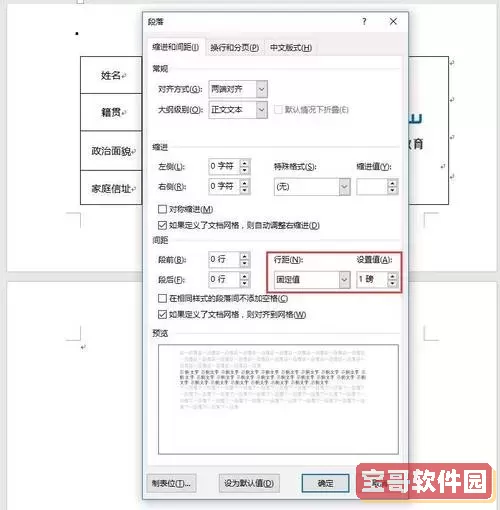
单击表格,将鼠标悬停在表格下方段落上,设置段落“段后间距”为0。
如果表格紧挨着分页符,可尝试将表格移到上一页底部。
方法四:利用“导航窗格”快速定位空白页
Mac版Word支持导航窗格功能,能快速浏览文档结构。通过“视图”菜单,勾选“导航窗格”,点击“页面”选项,可以快速定位空白页,然后对该页内容进行检查和删除。
一些实用小技巧:
保存并重新打开文档,有时Word文件的页面调整会自动优化。
复制正文到新的空白Word文档,避免旧文档格式错乱带来的空白页。
检查页边距设置,过大页边距会导致空白页,建议在“页面布局”中调整。
总结而言,在Mac系统上删除Word空白页,关键是明确造成空白页的原因,然后有针对性地调整分页符、段落标记以及元素的位置。利用Word自带的编辑标记显示功能、导航窗格工具,配合适当的格式处理,可以有效解决大部分空白页问题。对于中国用户来说,这些操作步骤简单易懂,实用性强,希望本文能帮助你在Mac平台上更高效地使用Word,避免因空白页而影响文档质量。